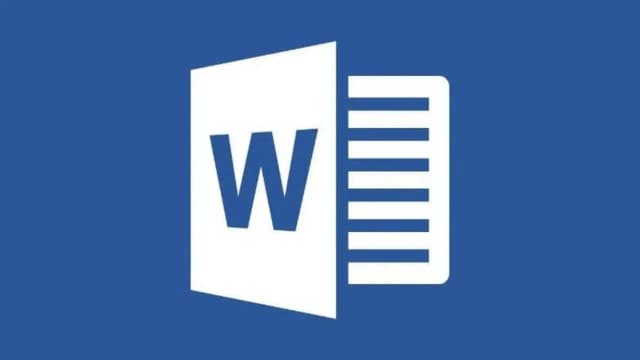Konwersja dokumentu Word do formatu PDF jest prostym procesem, który można wykonać na kilka różnych sposobów. Dzięki tej metodzie można zabezpieczyć dokumenty przed nieautoryzowanymi zmianami oraz zachować ich formatowanie. W tym artykule przedstawimy najprostsze metody konwersji plików Word do PDF, które są dostępne dla każdego użytkownika.
Jednym z najłatwiejszych sposobów jest użycie opcji "Zapisz jako" w programie Word. Wystarczy kilka kliknięć, aby stworzyć plik PDF, który będzie gotowy do udostępnienia lub wydruku. Oprócz tej metody, omówimy również inne alternatywne rozwiązania, takie jak darmowe narzędzia online oraz programy do konwersji, które mogą być przydatne dla bardziej zaawansowanych użytkowników.
Najważniejsze informacje:- Konwersja dokumentów Word do PDF zabezpiecza formatowanie i treść.
- Można użyć opcji "Zapisz jako" w programie Word, aby łatwo utworzyć plik PDF.
- Darmowe narzędzia online oferują różne możliwości konwersji bez potrzeby instalacji oprogramowania.
- Zaawansowane programy do konwersji PDF oferują dodatkowe funkcje, takie jak edytowanie i łączenie plików.
- Ważne jest dostosowanie ustawień PDF, aby uzyskać najlepszą jakość dokumentu.
- Znajomość typowych problemów podczas konwersji pozwala na ich unikanie i szybsze rozwiązanie.
Jak przekonwertować dokument Word na PDF w prosty sposób
Konwersja dokumentu Word do formatu PDF to ważny proces, który pozwala na zachowanie oryginalnego formatowania i zabezpieczenie treści przed edytowaniem. Dzięki PDF możesz mieć pewność, że dokument będzie wyglądał tak samo na każdym urządzeniu. Istnieje kilka prosty metod konwersji, które są dostępne dla każdego użytkownika, nawet dla tych, którzy nie mają dużego doświadczenia w obsłudze komputerów.
Jednym z najłatwiejszych sposobów na przekonwertowanie dokumentu Word na PDF jest użycie funkcji "Zapisz jako" w programie Microsoft Word. W tym artykule omówimy tę metodę oraz inne dostępne opcje, które mogą ułatwić proces konwersji. Dzięki tym informacjom, każdy użytkownik będzie mógł szybko i efektywnie przygotować plik PDF z dokumentu Word.
Prosta metoda konwersji w programie Word dla każdego użytkownika
Aby przekonwertować dokument Word na PDF za pomocą programu Microsoft Word, wystarczy wykonać kilka prostych kroków. Po otwarciu dokumentu, kliknij na zakładkę "Plik" w lewym górnym rogu. Następnie wybierz opcję "Zapisz jako" i wybierz lokalizację, w której chcesz zapisać plik. W oknie dialogowym, które się pojawi, znajdź rozwijane menu z formatami plików i wybierz PDF z listy dostępnych opcji. Na koniec kliknij "Zapisz", a twój dokument zostanie zapisany w formacie PDF.
Ta metoda jest niezwykle wygodna i szybka, ponieważ nie wymaga dodatkowego oprogramowania ani skomplikowanych ustawień. Użytkownicy mogą być pewni, że dokumenty zachowają swoje formatowanie, co jest szczególnie ważne przy przesyłaniu plików do innych osób. Ponadto, korzystając z tej funkcji, można łatwo tworzyć pliki PDF z różnych dokumentów Word, co czyni ją idealnym rozwiązaniem dla każdego, kto potrzebuje prostego sposobu na konwersję.
Jak używać opcji "Zapisz jako" do tworzenia pliku PDF
Aby utworzyć plik PDF z dokumentu Word, skorzystaj z opcji "Zapisz jako". Najpierw otwórz dokument, który chcesz przekonwertować. Następnie kliknij na zakładkę "Plik" w lewym górnym rogu ekranu. Wybierz "Zapisz jako" i wybierz lokalizację, w której chcesz zapisać plik. W oknie dialogowym, które się pojawi, znajdź rozwijane menu z formatami plików i wybierz PDF z listy. Po wybraniu formatu, kliknij "Zapisz", a twój dokument zostanie zapisany jako plik PDF.
Ta metoda jest bardzo prosta i nie wymaga żadnych dodatkowych narzędzi. Użytkownicy mogą mieć pewność, że dokumenty zachowają swoje oryginalne formatowanie, co jest kluczowe przy współpracy z innymi osobami. Jednak mogą wystąpić pewne problemy podczas korzystania z tej opcji, takie jak błędy w formatowaniu lub problemy z grafiką w dokumentach. Warto zwrócić uwagę na te aspekty, aby uniknąć nieprzyjemnych niespodzianek po konwersji.
Jak skorzystać z darmowych narzędzi online do konwersji
Darmowe narzędzia online do konwersji dokumentów Word na PDF to świetna opcja dla tych, którzy nie chcą instalować dodatkowego oprogramowania. Dzięki tym narzędziom można szybko i łatwo przekonwertować plik, korzystając jedynie z przeglądarki internetowej. Wiele z tych narzędzi oferuje intuicyjny interfejs, który sprawia, że proces konwersji jest prosty i szybki.
Jednym z popularnych narzędzi jest Smallpdf. Aby skorzystać z tego serwisu, wystarczy odwiedzić stronę internetową, kliknąć na opcję "Word to PDF", a następnie przesłać dokument Word, który chcesz przekonwertować. Po zakończeniu konwersji możesz pobrać plik PDF na swoje urządzenie. Smallpdf oferuje również możliwość kompresji plików PDF oraz ich edytowania, co czyni go wszechstronnym narzędziem.
Innym przydatnym narzędziem jest ILovePDF. Proces korzystania z tego serwisu jest podobny do Smallpdf. Po wejściu na stronę, wybierz opcję "Word do PDF", załaduj dokument, a następnie kliknij przycisk "Konwertuj". Po chwili plik PDF będzie gotowy do pobrania. ILovePDF oferuje również szereg dodatkowych funkcji, takich jak łączenie plików PDF, co może być pomocne, jeśli potrzebujesz połączyć kilka dokumentów w jeden.
- Smallpdf – szybka konwersja dokumentów Word na PDF oraz dodatkowe narzędzia do edycji.
- ILovePDF – intuicyjna platforma do konwersji i łączenia plików PDF.
- PDF Candy – oferuje różnorodne narzędzia do pracy z PDF, w tym konwersję z Worda.
- Online2PDF – umożliwia konwersję dokumentów Word na PDF oraz edycję plików PDF.
- DocuPub – narzędzie do konwersji z dodatkowymi opcjami ustawień jakości PDF.
Jak używać programów do konwersji PDF dla bardziej zaawansowanych użytkowników
Użytkownicy, którzy potrzebują bardziej zaawansowanych funkcji podczas konwersji dokumentów Word na PDF, mogą skorzystać z dedykowanych programów, takich jak Adobe Acrobat Pro czy Foxit PhantomPDF. Te aplikacje oferują szereg opcji, które pozwalają na większą kontrolę nad procesem konwersji. Dzięki nim można nie tylko konwertować pliki, ale także edytować, łączyć i zabezpieczać dokumenty PDF, co jest niezwykle przydatne w przypadku pracy z ważnymi materiałami.
Programy te często oferują interaktywne narzędzia do edycji, dzięki którym użytkownicy mogą dostosować dokumenty PDF do swoich potrzeb. Na przykład, Adobe Acrobat Pro pozwala na dodawanie adnotacji, wypełnianie formularzy oraz wstawianie podpisów elektronicznych. Foxit PhantomPDF z kolei oferuje funkcje współpracy, które umożliwiają wielu użytkownikom pracę nad tym samym dokumentem w czasie rzeczywistym. Takie funkcje są istotne dla profesjonalistów, którzy często muszą współpracować z innymi nad projektami.
Jak dostosować ustawienia PDF, aby uzyskać lepszą jakość
Aby uzyskać lepszą jakość plików PDF, warto zwrócić uwagę na odpowiednie ustawienia dostępne w programie Word. Podczas konwersji dokumentu do PDF, użytkownicy mogą dostosować parametry takie jak rozdzielczość oraz kompresja obrazów. W Wordzie, przed zapisaniem pliku jako PDF, można wybrać opcję "Opcje" w oknie dialogowym "Zapisz jako". Tam dostępne są różne ustawienia, które pozwalają na optymalizację jakości dokumentu, w tym wybór, czy obrazy mają być kompresowane oraz w jakiej rozdzielczości mają być zapisane.
W przypadku bardziej zaawansowanych programów do edycji PDF, takich jak Adobe Acrobat Pro, użytkownicy mają jeszcze większe możliwości dostosowywania. Można tam ustawić parametry dotyczące jakości druku, takie jak profil kolorów i jakość obrazów. Umożliwia to uzyskanie plików PDF, które są nie tylko estetyczne, ale także odpowiednie do druku profesjonalnego. Warto także eksperymentować z różnymi ustawieniami, aby znaleźć optymalne parametry dla konkretnego dokumentu, co może znacząco wpłynąć na jego końcową jakość.
Jak wykorzystać PDF w pracy zespołowej i współpracy online

W dobie pracy zdalnej i współpracy online, pliki PDF stają się kluczowym narzędziem w efektywnym zarządzaniu projektami. Dzięki ich uniwersalności i możliwościom zabezpieczania dokumentów, można je z powodzeniem wykorzystywać do dzielenia się informacjami oraz współpracy z zespołem. Użytkownicy mogą korzystać z funkcji komentowania i adnotacji w programach takich jak Adobe Acrobat, co pozwala na łatwe wprowadzanie zmian i sugestii bez ryzyka utraty oryginalnej treści.
Co więcej, zintegrowanie plików PDF z aplikacjami do zarządzania projektami, takimi jak Trello czy Asana, może znacznie ułatwić organizację pracy. Umożliwia to zespołom śledzenie postępów, przypisywanie zadań oraz zbieranie opinii na temat dokumentów w jednym miejscu. W przyszłości możemy spodziewać się jeszcze większej integracji narzędzi PDF z platformami chmurowymi, co otworzy nowe możliwości w zakresie współpracy i pracy zdalnej.